
コレガブランド製品
FAQ
- f1711 PCデータベースに登録をしたい
-
1.「Internet Explorer」もしくは「Safari」を開きアドレス欄に「192.168.1.1」と入力してエンターキーをクリックしてください。
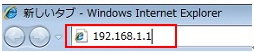
FAQ(f0558)『つながるポート機能でインターネット接続した場合の設定画面の開き方』
2.ログイン画面が表示されましたら「ユーザー名」に「root」を入力いただき「ログイン」ボタンをクリックしてください。(パスワードは空欄の状態になります)
※ここまでは工場出荷状態での設定画面の開き方になります。本製品のログインユーザー名やログインパスワード、LAN側IPアドレスを変更されている場合は設定された数値に合わせて読みかえてください。
3. 左側のフレームから「LAN側設定」の左側の+ボタンをクリックして、その下部の「DHCPサーバ/PCデータベース」をクリックしてください。
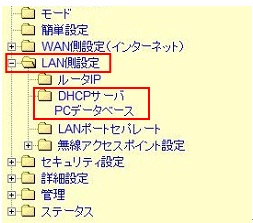
4.画面右側に下記の画面が表示されます。
画面下部の「PCデータベース」の一覧に登録したい端末の表示がない場合は「追加」をクリックしてください。
5.「追加」をクリックすると下記の画面が表示されます。

「パソコン名」:
ASCII文字1-64文字(半角英数記号)で任意で名前を設定してください。「IPアドレス」:
固定設定をされた端末のIPアドレスを入力してください。
※本製品はクラスC(192.168.***.***)のみの利用となります。「接続タイプ」:
有線接続の場合は「LAN」無線接続の場合は「WLAN」を選択ください。「MACアドレス」:
通常は「自動検索」にチェックを入れたままで問題がございませんが接続端末によりMACアドレスが検出できない場合がございます。
その場合は「MACアドレスは」にチェックを入れていただき手動でMACアドレスを登録ください。
MACアドレスの確認方法については端末側のメーカーにご確認ください。上記入力が完了しましたら「PCデータ追加」をクリックしてください。
「4」の図の画面へ戻りますのでPCデータベースの一覧に登録されたものが反映されているかご確認ください。
※登録内容を編集/削除を行う際はPCデータベース一覧の「編集/削除」をクリックしてください。
(端末側の設定がIP自動取得に設定されてる場合は削除は行えませんのでご注意ください)以上でPCデータベースの登録は完了となります。
(管理番号:f1711)
